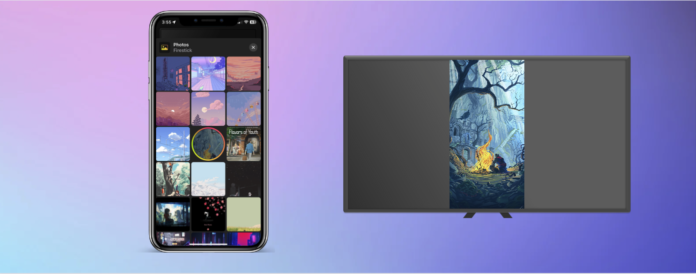
iPhoneで映画を見るのは楽しいですが、Amazon Fire TV Stickにストリーミングすることで、視聴体験を新たなレベルに引き上げることができます。この目的のために使用できる多くのサードパーティのアプリがあります。この記事では、市場で利用可能な最高のアプリを使用して、iPhoneからFirestickにストリーミングする方法を学びます。
目次
iPhoneからFirestickにストリームできますか?
はい、iPhoneからFirestickにコンテンツをストリームすることはできますが、それにはサードパーティのアプリが必要です。Firestickは異なるオペレーティングシステム(AndroidベースのFire OS)で動作するため、AirPlay対応デバイスと同様に直接iPhoneを接続することはできません。
Firestickにストリームするには、iPhoneと同じWi-Fi接続である必要があります。以下は、Firestickにストリームするために使用できるいくつかのサードパーティのアプリです。
1. DoCast
DoCastを使用すると、無料でiPhoneからFire TVにストリームできます。シンプルなユーザーインターフェースを提供し、ナビゲーションが容易でストリーミングが楽です。iPhoneに保存されている写真、ビデオ、音楽をFirestickにストリーミングできます。
写真に関しては、Fire TVで何枚でもストリーミングできます。ただし、無料バージョンの場合、1セッションあたりのビデオストリーミングは3分に制限されます。音楽ストリーミングでは、iPhoneのライブラリから曲を再生できますが、DRM制限のある音楽は再生されません。
DoCastは、Firestickにダウンロードする必要はありません。また、無制限のビデオキャストを取得するためにアップグレードすることができます。年間またはライフタイムアップグレードを購入すると、特別なギフトを受け取ることができます。
以下は、DoCastを使用してiPhoneからFirestickにストリームする方法の手順です:
ステップ1: iPhoneにDoCastをダウンロードします。
ステップ2: アプリを開き、近くのFire TVデバイスを探します。表示されない場合は、iPhoneと同じWi-Fiネットワークに接続されていることを確認してください。
ステップ3: DoCastでFire TVをタップして接続します。
ステップ4: キャストしたいメディアの種類に応じて、ビデオ、音楽、< span class="text-strong">写真をタップします。このガイドでは、写真をストリーミングする方法を示します。
ステップ5: 完全なアクセスを許可をタップして、DoCastにiPhoneのギャラリーへのアクセスを許可します。
ステップ6: Fire TVにストリーミングしたい写真をタップし、赤い円が表示されます。再度タップしてテレビでの放送を停止します。
DoCastはiPadでも利用可能であり、iPhoneと同じように機能します。単にiPadにダウンロードし、Firestickデバイスに接続し、その後、任意のビデオ、写真、または曲をストリームできます。
2. AirScreen
多くの人々にとって、AirScreenはFirestickへのストリーミングのデフォルトのアプリです。これにより、ストリーミングデバイスがAirPlayレシーバーに変わり、iPhoneを接続できます。
iOSアプリはなく、Amazon App StoreからFirestickデバイスにダウンロードする必要があります。
以下は、iPhoneからAirScreenを介してFire TVにストリームする手順の詳細です:
ステップ1: AirScreenをダウンロードする方法は2つあります。ストリーミングデバイス上のAmazon App Storeから直接ダウンロードするか、デスクトップで公式のAmazonサイトから転送します。
ステップ2: Firestickでアプリを開き、画面に表示されるQRコードをiPhoneでスキャンします。
ステップ3: iPhoneでブラウザウィンドウが開きます。画面全体またはアプリ内のコンテンツをタップして、各具体的なアクションの手順を表示します。
ステップ4: FirestickにAirPlayしたい写真またはビデオを開き、共有アイコンをタップします。
ステップ5: AirPlayをタップします。
ステップ6: Firestickデバイスをタップします。デバイスの名前がわからない場合は、AirScreenのメインメニューで確認できます。
AirScreenのAirPlayはデフォルトでオンになっていますが、FirestickデバイスがiPhoneに表示されない場合に備えて、アプリの設定を確認することをお勧めします。
3. スクリーンミラーリング・スマートビューテレビ
スクリーンミラーリング・スマートビューテレビは、iPhoneの画面をミラーリングして写真/ビデオをFirestickデバイスにストリーミングすることができます。Webビデオ/写真、YouTubeビデオ、IPTVなどをストリーミングするための追加機能もありますが、これらはプレミアムサブスクリプションが必要です。
このアプリは、ゼロレイテンシーで画面をミラーリングする機能が特に知られています。また、見た目の魅力的なUIもあり、写真やビデオのキャストにも優れています。
写真キャストにこのアプリを使用する方法は次のとおりです:
ステップ1: iPhoneでスクリーンミラーリング・スマートビューテレビをダウンロードします。
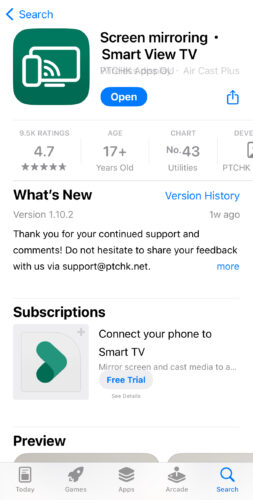
ステップ2: アプリを開き、キャストアイコンをタップします。
ステップ3: リストからFirestickをタップします。
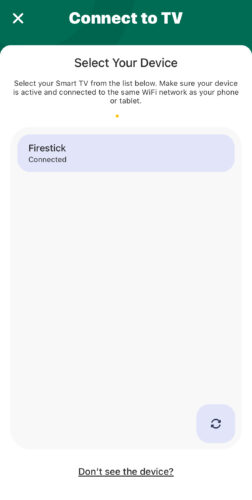
ステップ4: アプリのメインダッシュボードに戻り、写真をタップします。
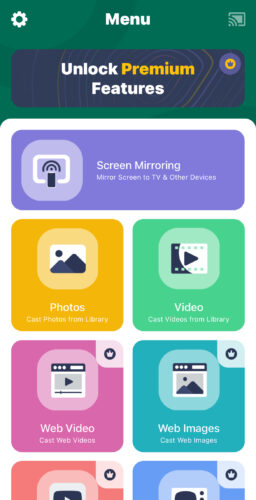
ステップ5: 任意の写真をタップすると、Firestickデバイスにストリーミングされます。
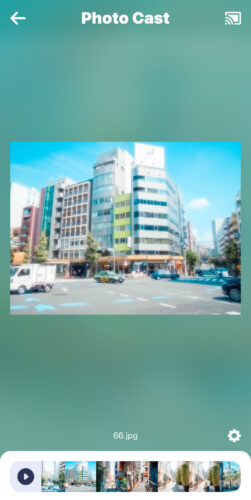
以下の手順に従って、iWebTVを使用してiPhoneからFirestickにビデオをストリーミングする方法をご紹介します:
ステップ1: App StoreからiPhoneにiWebTVをダウンロードしてください。
ステップ2: アプリの内蔵ブラウザで、YouTubeなどのビデオを視聴できるサイトのURLを入力してください。
ステップ3: ビデオを再生すると、画面下部にウィンドウが表示されます。キャストをタップし、Firestickデバイスを選択してください。
ステップ4: Fire TVに同様のアプリをダウンロードするように求められます。
ステップ5: ビデオの設定を変更できる新しいウィンドウが表示されます。
第三者アプリのストリーミング比較
| アプリ | ローカルの写真とビデオのストリーミング | 音楽のストリーミング | ミラーリング機能 | 無料トライアル | 価格 |
| DoCast | はい | はい | はい | 7日間 | 週ごとに$1.99から |
| AirScreen | はい | はい | はい | 7日間 | 年ごとに$19.99から |
| スクリーンミラーリング・スマートビューテレビ | はい | はい | はい | いいえ | 年ごとに$19.99から |
| iWebTV | いいえ | いいえ | いいえ | 7日間 | ライフタイムアップグレード$6.99 |
MacからFire TVへのストリーミング方法
ほとんどのFirestickとFire TVモデルにはAirPlayがないため、AirScreenを使用しない限り、Macからストリーミングすることはできません。上記のように、このアプリはストリーミングデバイスをAirPlayレシーバーに変え、Macがそれに接続できるようにします。
以下は、MacからFire TVへのストリーミング手順です:
ステップ1: 上記の手順に従って、Fire TVにAirScreenをダウンロードして設定します。
ステップ2: Mac上で、メニューバーのコントロールセンターアイコンをクリックし、スクリーンミラーリングを選択します。
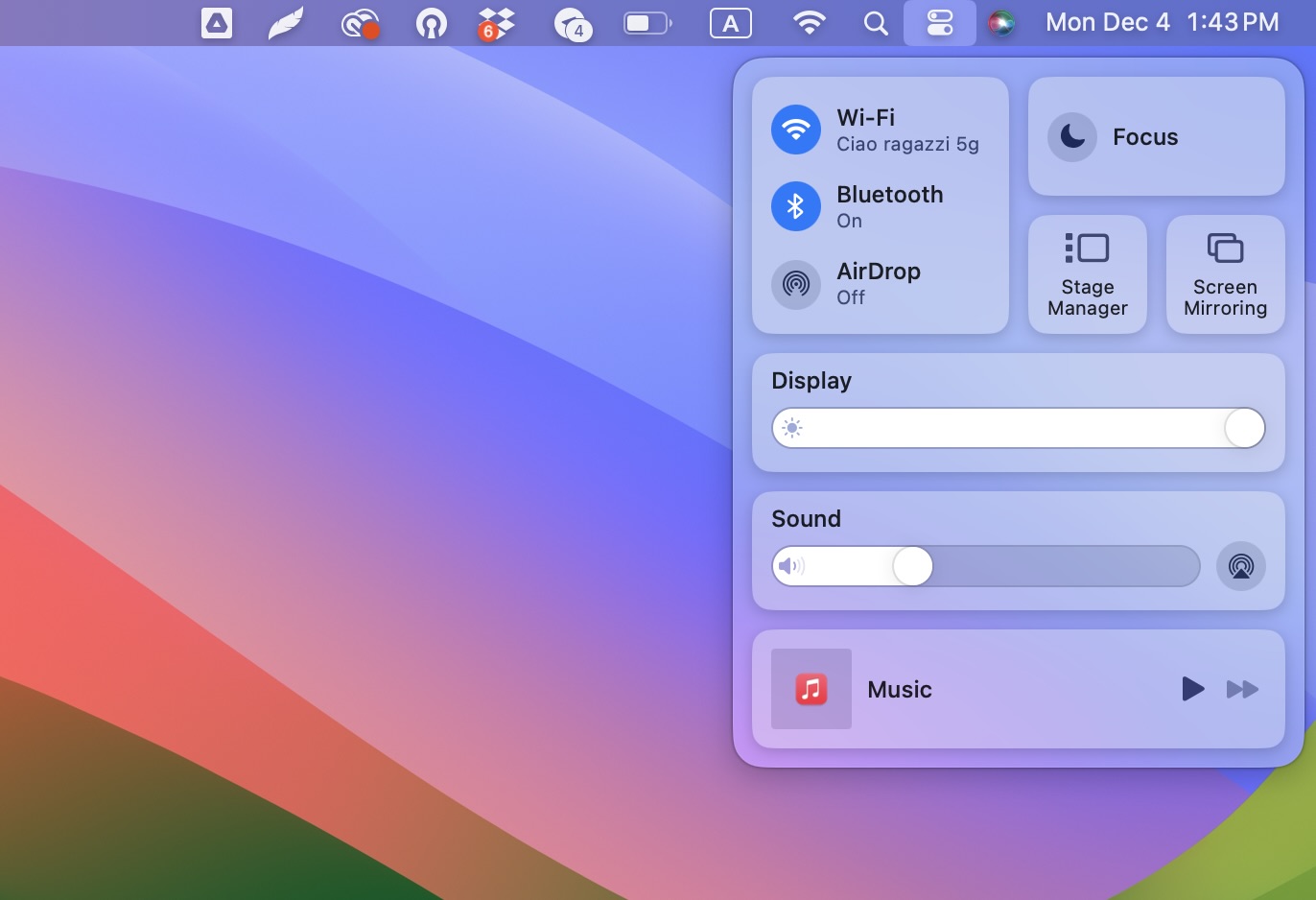
ステップ3: ストリーミングを開始するために、Fire TVデバイスをクリックします。
ステップ4: QuickTime Playerでビデオを開き、AirPlayアイコンをクリックします。ストリーミングデバイスを選択し、ストリーミングが開始されます。
結論
ご覧の通り、iPhoneからFirestickへのストリーミングは簡単なプロセスです。両者は異なるオペレーティングシステムを使用しているため互換性がありませんが、サードパーティのアプリがその隔たりを埋めることができます。
写真、音楽、ビデオをストリーミングする機能と使いやすいインターフェースがあるため、DoCastの使用をお勧めします。さらに、無料版では広告が一切表示されません。MacからFire TVにもストリーミングできます。このためには、ストリーミングデバイスをAirPlayレシーバーに変換するためのAirScreenというアプリが必要です。





![Fire TVミラーリングアプリ:完璧なソリューションを見つけよう【2024年更新 Fire TV Mirroring Apps: Find Your Perfect Solution [Updated 2024]](https://osx86project.org/software/wp-content/uploads/2024/01/fire-tv-mirroring-apps-218x150.jpg)
